ESP OPEL MOKKA 2015.5 Manual pentru sistemul Infotainment (in Romanian)
[x] Cancel search | Manufacturer: OPEL, Model Year: 2015.5, Model line: MOKKA, Model: OPEL MOKKA 2015.5Pages: 129, PDF Size: 2.26 MB
Page 46 of 129
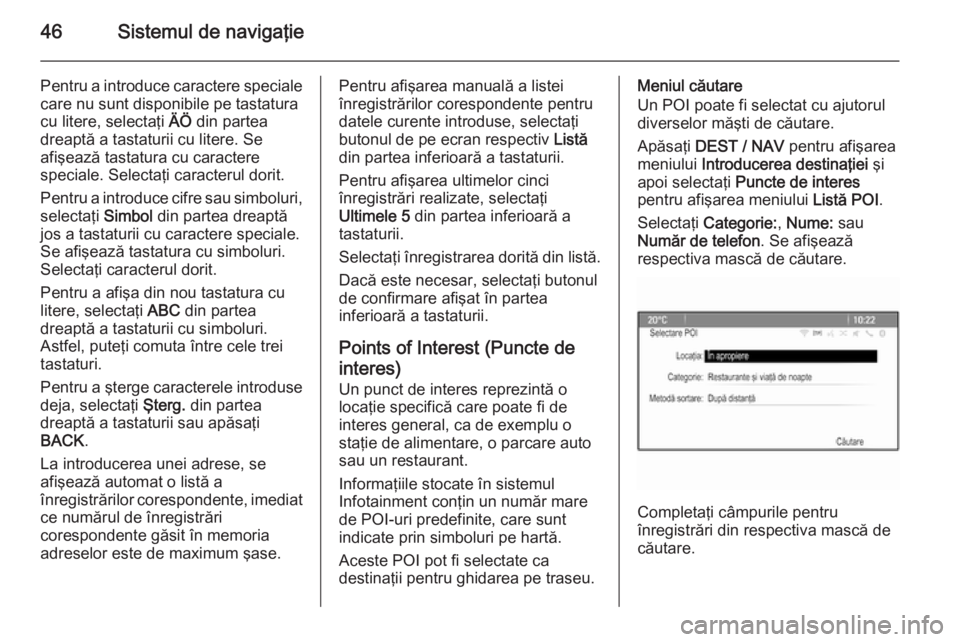
46Sistemul de navigaţie
Pentru a introduce caractere speciale
care nu sunt disponibile pe tastatura
cu litere, selectaţi ÄÖ din partea
dreaptă a tastaturii cu litere. Se
afişează tastatura cu caractere
speciale. Selectaţi caracterul dorit.
Pentru a introduce cifre sau simboluri, selectaţi Simbol din partea dreaptă
jos a tastaturii cu caractere speciale.
Se afişează tastatura cu simboluri.
Selectaţi caracterul dorit.
Pentru a afişa din nou tastatura cu
litere, selectaţi ABC din partea
dreaptă a tastaturii cu simboluri.
Astfel, puteţi comuta între cele trei
tastaturi.
Pentru a şterge caracterele introduse
deja, selectaţi Şterg. din partea
dreaptă a tastaturii sau apăsaţi
BACK .
La introducerea unei adrese, se
afişează automat o listă a
înregistrărilor corespondente, imediat ce numărul de înregistrări
corespondente găsit în memoria
adreselor este de maximum şase.Pentru afişarea manuală a listei
înregistrărilor corespondente pentru
datele curente introduse, selectaţi
butonul de pe ecran respectiv Listă
din partea inferioară a tastaturii.
Pentru afişarea ultimelor cinci
înregistrări realizate, selectaţi
Ultimele 5 din partea inferioară a
tastaturii.
Selectaţi înregistrarea dorită din listă. Dacă este necesar, selectaţi butonul
de confirmare afişat în partea
inferioară a tastaturii.
Points of Interest (Puncte de
interes) Un punct de interes reprezintă o
locaţie specifică care poate fi de
interes general, ca de exemplu o
staţie de alimentare, o parcare auto
sau un restaurant.
Informaţiile stocate în sistemul
Infotainment conţin un număr mare
de POI-uri predefinite, care sunt
indicate prin simboluri pe hartă.
Aceste POI pot fi selectate ca
destinaţii pentru ghidarea pe traseu.Meniul căutare
Un POI poate fi selectat cu ajutorul
diverselor măşti de căutare.
Apăsaţi DEST / NAV pentru afişarea
meniului Introducerea destinaţiei şi
apoi selectaţi Puncte de interes
pentru afişarea meniului Listă POI.
Selectaţi Categorie: , Nume: sau
Număr de telefon . Se afişează
respectiva mască de căutare.
Completaţi câmpurile pentru
înregistrări din respectiva mască de
căutare.
Page 47 of 129
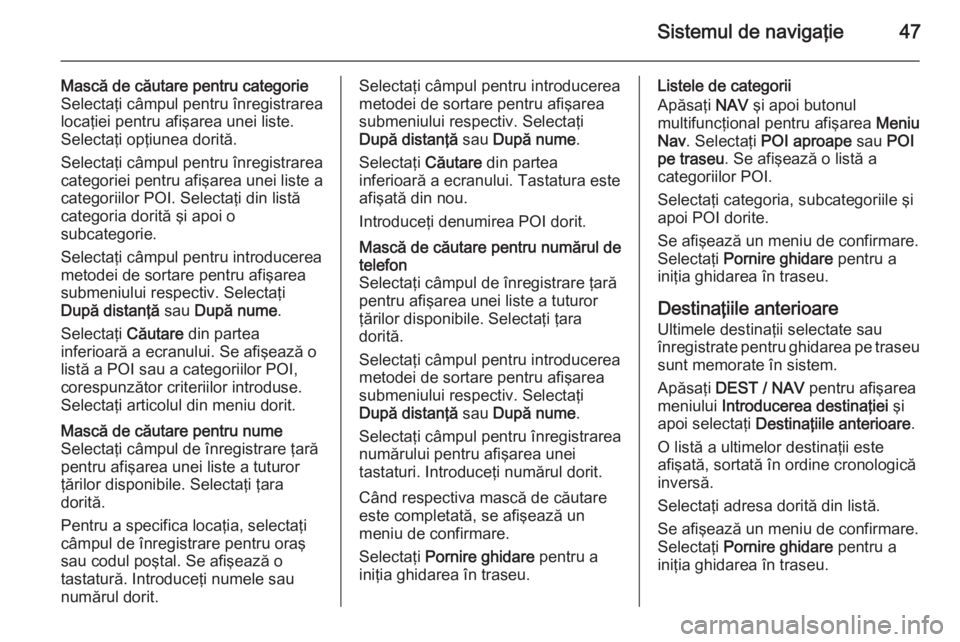
Sistemul de navigaţie47
Mască de căutare pentru categorie
Selectaţi câmpul pentru înregistrarea
locaţiei pentru afişarea unei liste.
Selectaţi opţiunea dorită.
Selectaţi câmpul pentru înregistrarea
categoriei pentru afişarea unei liste a
categoriilor POI. Selectaţi din listă categoria dorită şi apoi o
subcategorie.
Selectaţi câmpul pentru introducerea
metodei de sortare pentru afişarea
submeniului respectiv. Selectaţi
După distanţă sau După nume .
Selectaţi Căutare din partea
inferioară a ecranului. Se afişează o
listă a POI sau a categoriilor POI,
corespunzător criteriilor introduse.
Selectaţi articolul din meniu dorit.Mască de căutare pentru nume
Selectaţi câmpul de înregistrare ţară
pentru afişarea unei liste a tuturor
ţărilor disponibile. Selectaţi ţara
dorită.
Pentru a specifica locaţia, selectaţi
câmpul de înregistrare pentru oraş
sau codul poştal. Se afişează o
tastatură. Introduceţi numele sau
numărul dorit.Selectaţi câmpul pentru introducerea
metodei de sortare pentru afişarea
submeniului respectiv. Selectaţi
După distanţă sau După nume .
Selectaţi Căutare din partea
inferioară a ecranului. Tastatura este afişată din nou.
Introduceţi denumirea POI dorit.Mască de căutare pentru numărul de
telefon
Selectaţi câmpul de înregistrare ţară
pentru afişarea unei liste a tuturor
ţărilor disponibile. Selectaţi ţara
dorită.
Selectaţi câmpul pentru introducerea
metodei de sortare pentru afişarea
submeniului respectiv. Selectaţi
După distanţă sau După nume .
Selectaţi câmpul pentru înregistrarea
numărului pentru afişarea unei
tastaturi. Introduceţi numărul dorit.
Când respectiva mască de căutare
este completată, se afişează un
meniu de confirmare.
Selectaţi Pornire ghidare pentru a
iniţia ghidarea în traseu.
Listele de categorii
Apăsaţi NAV şi apoi butonul
multifuncţional pentru afişarea Meniu
Nav . Selectaţi POI aproape sau POI
pe traseu . Se afişează o listă a
categoriilor POI.
Selectaţi categoria, subcategoriile şi
apoi POI dorite.
Se afişează un meniu de confirmare.
Selectaţi Pornire ghidare pentru a
iniţia ghidarea în traseu.
Destinaţiile anterioare
Ultimele destinaţii selectate sau
înregistrate pentru ghidarea pe traseu sunt memorate în sistem.
Apăsaţi DEST / NAV pentru afişarea
meniului Introducerea destinaţiei şi
apoi selectaţi Destinaţiile anterioare .
O listă a ultimelor destinaţii este
afişată, sortată în ordine cronologică
inversă.
Selectaţi adresa dorită din listă.
Se afişează un meniu de confirmare.
Selectaţi Pornire ghidare pentru a
iniţia ghidarea în traseu.
Page 48 of 129
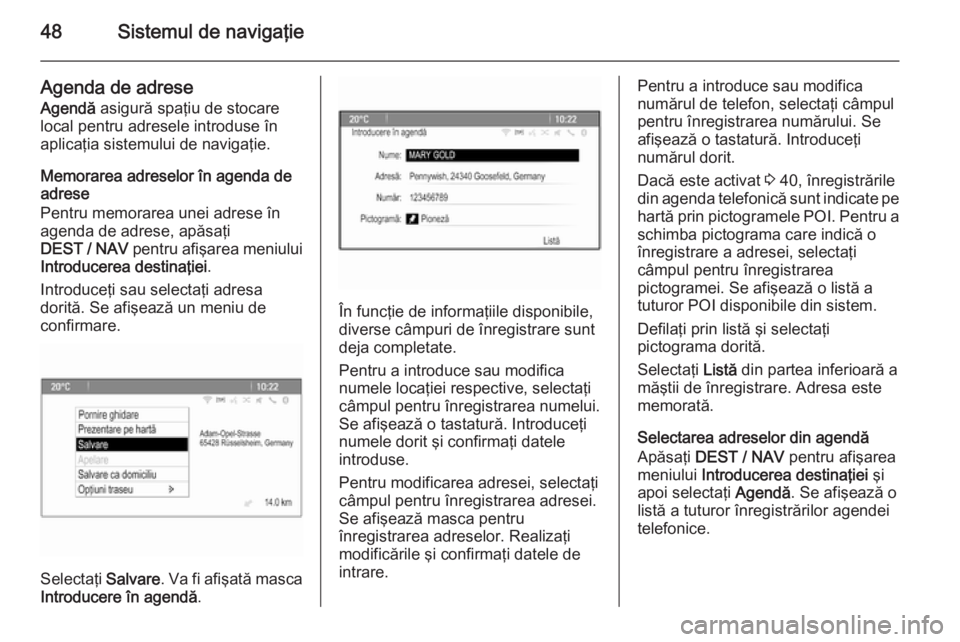
48Sistemul de navigaţie
Agenda de adrese
Agendă asigură spaţiu de stocare
local pentru adresele introduse în
aplicaţia sistemului de navigaţie.
Memorarea adreselor în agenda de
adrese
Pentru memorarea unei adrese în agenda de adrese, apăsaţi
DEST / NAV pentru afişarea meniului
Introducerea destinaţiei .
Introduceţi sau selectaţi adresa
dorită. Se afişează un meniu de
confirmare.
Selectaţi Salvare. Va fi afişată masca
Introducere în agendă .
În funcţie de informaţiile disponibile,
diverse câmpuri de înregistrare sunt
deja completate.
Pentru a introduce sau modifica
numele locaţiei respective, selectaţi
câmpul pentru înregistrarea numelui.
Se afişează o tastatură. Introduceţi
numele dorit şi confirmaţi datele
introduse.
Pentru modificarea adresei, selectaţi
câmpul pentru înregistrarea adresei.
Se afişează masca pentru
înregistrarea adreselor. Realizaţi
modificările şi confirmaţi datele de
intrare.
Pentru a introduce sau modifica
numărul de telefon, selectaţi câmpul
pentru înregistrarea numărului. Se afişează o tastatură. Introduceţi
numărul dorit.
Dacă este activat 3 40, înregistrările
din agenda telefonică sunt indicate pe
hartă prin pictogramele POI. Pentru a schimba pictograma care indică o
înregistrare a adresei, selectaţi
câmpul pentru înregistrarea
pictogramei. Se afişează o listă a tuturor POI disponibile din sistem.
Defilaţi prin listă şi selectaţi
pictograma dorită.
Selectaţi Listă din partea inferioară a
măştii de înregistrare. Adresa este
memorată.
Selectarea adreselor din agendă
Apăsaţi DEST / NAV pentru afişarea
meniului Introducerea destinaţiei şi
apoi selectaţi Agendă. Se afişează o
listă a tuturor înregistrărilor agendei
telefonice.
Page 49 of 129
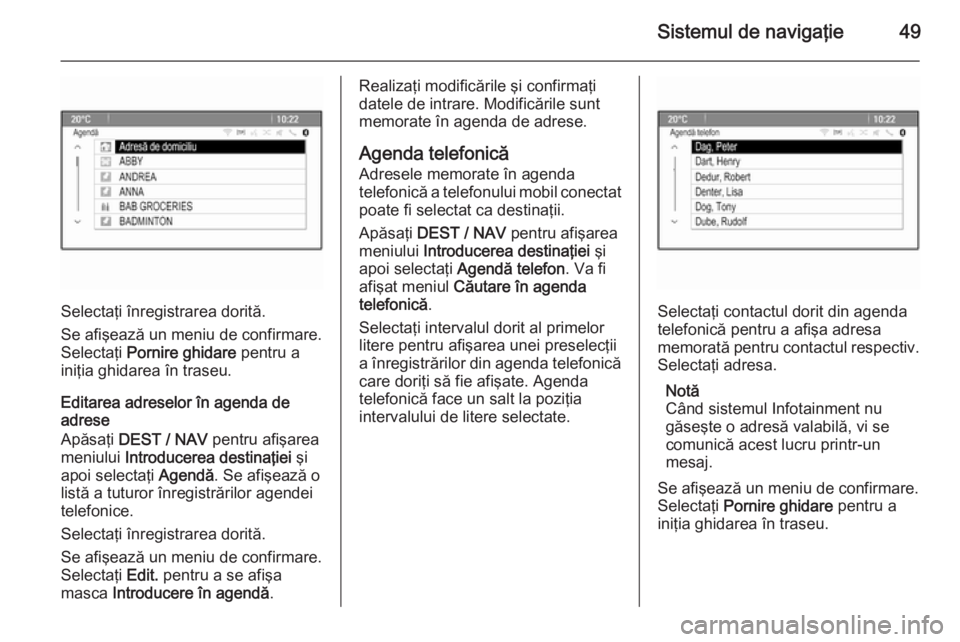
Sistemul de navigaţie49
Selectaţi înregistrarea dorită.
Se afişează un meniu de confirmare.
Selectaţi Pornire ghidare pentru a
iniţia ghidarea în traseu.
Editarea adreselor în agenda de adrese
Apăsaţi DEST / NAV pentru afişarea
meniului Introducerea destinaţiei şi
apoi selectaţi Agendă. Se afişează o
listă a tuturor înregistrărilor agendei
telefonice.
Selectaţi înregistrarea dorită.
Se afişează un meniu de confirmare.
Selectaţi Edit. pentru a se afişa
masca Introducere în agendă .
Realizaţi modificările şi confirmaţi
datele de intrare. Modificările sunt
memorate în agenda de adrese.
Agenda telefonicăAdresele memorate în agenda
telefonică a telefonului mobil conectat
poate fi selectat ca destinaţii.
Apăsaţi DEST / NAV pentru afişarea
meniului Introducerea destinaţiei şi
apoi selectaţi Agendă telefon . Va fi
afişat meniul Căutare în agenda
telefonică .
Selectaţi intervalul dorit al primelor
litere pentru afişarea unei preselecţii
a înregistrărilor din agenda telefonică care doriţi să fie afişate. Agenda
telefonică face un salt la poziţia
intervalului de litere selectate.
Selectaţi contactul dorit din agenda
telefonică pentru a afişa adresa
memorată pentru contactul respectiv.
Selectaţi adresa.
Notă
Când sistemul Infotainment nu
găseşte o adresă valabilă, vi se
comunică acest lucru printr-un
mesaj.
Se afişează un meniu de confirmare.
Selectaţi Pornire ghidare pentru a
iniţia ghidarea în traseu.
Page 50 of 129
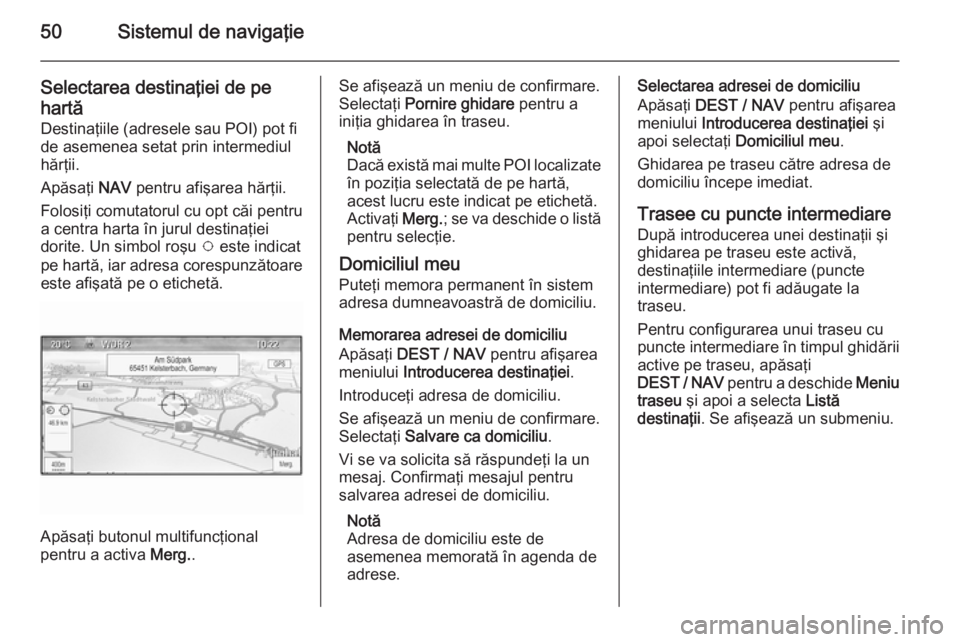
50Sistemul de navigaţie
Selectarea destinaţiei de pehartă Destinaţiile (adresele sau POI) pot fi
de asemenea setat prin intermediul
hărţii.
Apăsaţi NAV pentru afişarea hărţii.
Folosiţi comutatorul cu opt căi pentru
a centra harta în jurul destinaţiei
dorite. Un simbol roşu v este indicat
pe hartă, iar adresa corespunzătoare
este afişată pe o etichetă.
Apăsaţi butonul multifuncţional
pentru a activa Merg..
Se afişează un meniu de confirmare.
Selectaţi Pornire ghidare pentru a
iniţia ghidarea în traseu.
Notă
Dacă există mai multe POI localizate
în poziţia selectată de pe hartă,
acest lucru este indicat pe etichetă.
Activaţi Merg.; se va deschide o listă
pentru selecţie.
Domiciliul meu Puteţi memora permanent în sistem
adresa dumneavoastră de domiciliu.
Memorarea adresei de domiciliu
Apăsaţi DEST / NAV pentru afişarea
meniului Introducerea destinaţiei .
Introduceţi adresa de domiciliu. Se afişează un meniu de confirmare.
Selectaţi Salvare ca domiciliu .
Vi se va solicita să răspundeţi la un
mesaj. Confirmaţi mesajul pentru
salvarea adresei de domiciliu.
Notă
Adresa de domiciliu este de
asemenea memorată în agenda de
adrese.Selectarea adresei de domiciliu
Apăsaţi DEST / NAV pentru afişarea
meniului Introducerea destinaţiei şi
apoi selectaţi Domiciliul meu .
Ghidarea pe traseu către adresa de domiciliu începe imediat.
Trasee cu puncte intermediare După introducerea unei destinaţii şi
ghidarea pe traseu este activă,
destinaţiile intermediare (puncte
intermediare) pot fi adăugate la
traseu.
Pentru configurarea unui traseu cu
puncte intermediare în timpul ghidării
active pe traseu, apăsaţi
DEST / NAV pentru a deschide Meniu
traseu şi apoi a selecta Listă
destinaţii . Se afişează un submeniu.
Page 52 of 129
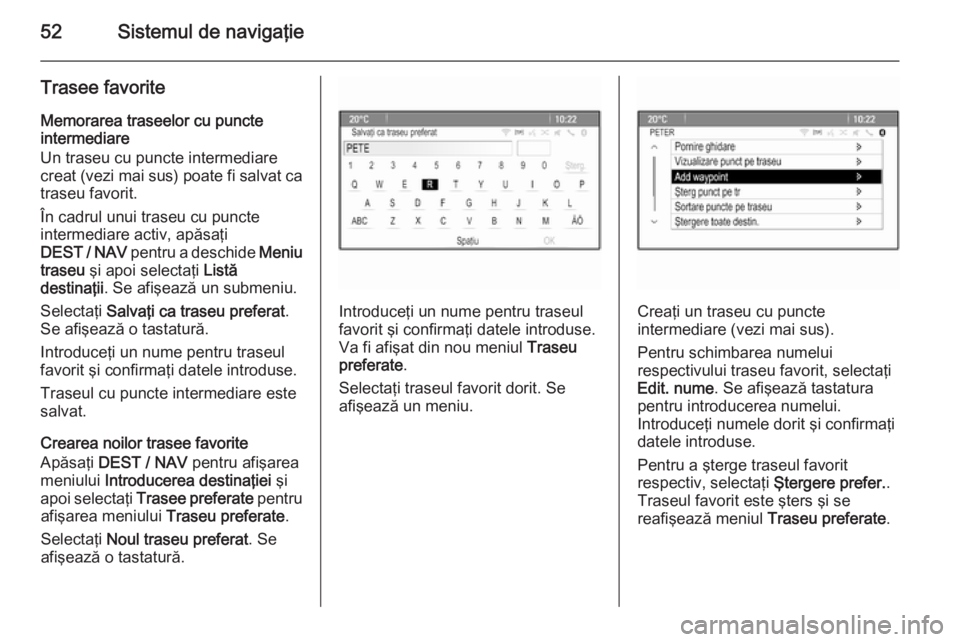
52Sistemul de navigaţie
Trasee favoriteMemorarea traseelor cu puncte
intermediare
Un traseu cu puncte intermediare
creat (vezi mai sus) poate fi salvat ca traseu favorit.
În cadrul unui traseu cu puncte
intermediare activ, apăsaţi
DEST / NAV pentru a deschide Meniu
traseu şi apoi selectaţi Listă
destinaţii . Se afişează un submeniu.
Selectaţi Salvaţi ca traseu preferat .
Se afişează o tastatură.
Introduceţi un nume pentru traseul favorit şi confirmaţi datele introduse.
Traseul cu puncte intermediare este
salvat.
Crearea noilor trasee favorite
Apăsaţi DEST / NAV pentru afişarea
meniului Introducerea destinaţiei şi
apoi selectaţi Trasee preferate pentru
afişarea meniului Traseu preferate.
Selectaţi Noul traseu preferat . Se
afişează o tastatură.
Introduceţi un nume pentru traseul favorit şi confirmaţi datele introduse.
Va fi afişat din nou meniul Traseu
preferate .
Selectaţi traseul favorit dorit. Se
afişează un meniu.Creaţi un traseu cu puncte
intermediare (vezi mai sus).
Pentru schimbarea numelui
respectivului traseu favorit, selectaţi
Edit. nume . Se afişează tastatura
pentru introducerea numelui.
Introduceţi numele dorit şi confirmaţi
datele introduse.
Pentru a şterge traseul favorit
respectiv, selectaţi Ştergere prefer..
Traseul favorit este şters şi se
reafişează meniul Traseu preferate.
Page 54 of 129
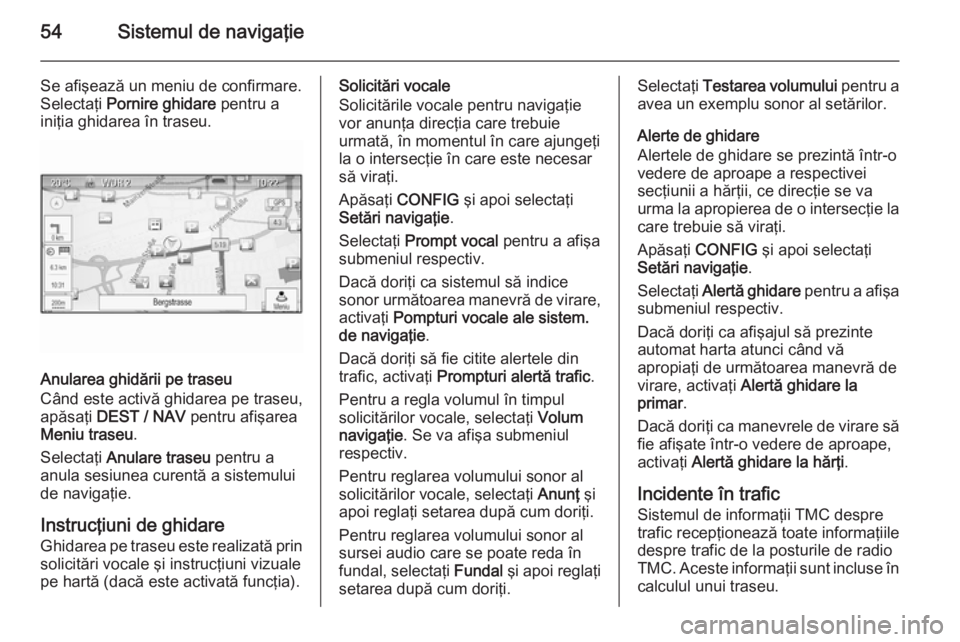
54Sistemul de navigaţie
Se afişează un meniu de confirmare.
Selectaţi Pornire ghidare pentru a
iniţia ghidarea în traseu.
Anularea ghidării pe traseu
Când este activă ghidarea pe traseu, apăsaţi DEST / NAV pentru afişarea
Meniu traseu .
Selectaţi Anulare traseu pentru a
anula sesiunea curentă a sistemului
de navigaţie.
Instrucţiuni de ghidare
Ghidarea pe traseu este realizată prin
solicitări vocale şi instrucţiuni vizuale
pe hartă (dacă este activată funcţia).
Solicitări vocale
Solicitările vocale pentru navigaţie
vor anunţa direcţia care trebuie
urmată, în momentul în care ajungeţi
la o intersecţie în care este necesar
să viraţi.
Apăsaţi CONFIG şi apoi selectaţi
Setări navigaţie .
Selectaţi Prompt vocal pentru a afişa
submeniul respectiv.
Dacă doriţi ca sistemul să indice
sonor următoarea manevră de virare,
activaţi Pompturi vocale ale sistem.
de navigaţie .
Dacă doriţi să fie citite alertele din
trafic, activaţi Prompturi alertă trafic .
Pentru a regla volumul în timpul solicitărilor vocale, selectaţi Volum
navigaţie . Se va afişa submeniul
respectiv.
Pentru reglarea volumului sonor al solicitărilor vocale, selectaţi Anunţ şi
apoi reglaţi setarea după cum doriţi.
Pentru reglarea volumului sonor al
sursei audio care se poate reda în
fundal, selectaţi Fundal şi apoi reglaţi
setarea după cum doriţi.Selectaţi Testarea volumului pentru a
avea un exemplu sonor al setărilor.
Alerte de ghidare
Alertele de ghidare se prezintă într-o
vedere de aproape a respectivei
secţiunii a hărţii, ce direcţie se va urma la apropierea de o intersecţie la care trebuie să viraţi.
Apăsaţi CONFIG şi apoi selectaţi
Setări navigaţie .
Selectaţi Alertă ghidare pentru a afişa
submeniul respectiv.
Dacă doriţi ca afişajul să prezinte
automat harta atunci când vă
apropiaţi de următoarea manevră de
virare, activaţi Alertă ghidare la
primar .
Dacă doriţi ca manevrele de virare să fie afişate într-o vedere de aproape,activaţi Alertă ghidare la hărţi .
Incidente în trafic Sistemul de informaţii TMC despre
trafic recepţionează toate informaţiile
despre trafic de la posturile de radio
TMC. Aceste informaţii sunt incluse în calculul unui traseu.
Page 55 of 129
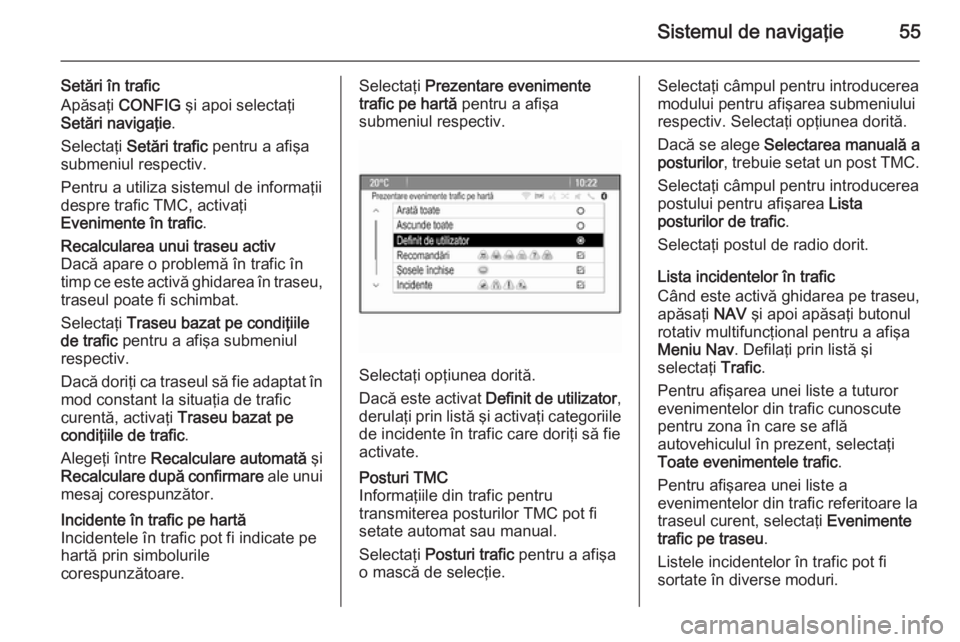
Sistemul de navigaţie55
Setări în trafic
Apăsaţi CONFIG şi apoi selectaţi
Setări navigaţie .
Selectaţi Setări trafic pentru a afişa
submeniul respectiv.
Pentru a utiliza sistemul de informaţii
despre trafic TMC, activaţi
Evenimente în trafic .Recalcularea unui traseu activ
Dacă apare o problemă în trafic în
timp ce este activă ghidarea în traseu,
traseul poate fi schimbat.
Selectaţi Traseu bazat pe condiţiile
de trafic pentru a afişa submeniul
respectiv.
Dacă doriţi ca traseul să fie adaptat în
mod constant la situaţia de trafic
curentă, activaţi Traseu bazat pe
condiţiile de trafic .
Alegeţi între Recalculare automată şi
Recalculare după confirmare ale unui
mesaj corespunzător.Incidente în trafic pe hartă
Incidentele în trafic pot fi indicate pe
hartă prin simbolurile
corespunzătoare.Selectaţi Prezentare evenimente
trafic pe hartă pentru a afişa
submeniul respectiv.
Selectaţi opţiunea dorită.
Dacă este activat Definit de utilizator ,
derulaţi prin listă şi activaţi categoriile de incidente în trafic care doriţi să fie
activate.
Posturi TMC
Informaţiile din trafic pentru
transmiterea posturilor TMC pot fi
setate automat sau manual.
Selectaţi Posturi trafic pentru a afişa
o mască de selecţie.Selectaţi câmpul pentru introducerea
modului pentru afişarea submeniului
respectiv. Selectaţi opţiunea dorită.
Dacă se alege Selectarea manuală a
posturilor , trebuie setat un post TMC.
Selectaţi câmpul pentru introducerea
postului pentru afişarea Lista
posturilor de trafic .
Selectaţi postul de radio dorit.
Lista incidentelor în trafic
Când este activă ghidarea pe traseu,
apăsaţi NAV şi apoi apăsaţi butonul
rotativ multifuncţional pentru a afişa
Meniu Nav . Defilaţi prin listă şi
selectaţi Trafic.
Pentru afişarea unei liste a tuturor
evenimentelor din trafic cunoscute
pentru zona în care se află
autovehiculul în prezent, selectaţi
Toate evenimentele trafic .
Pentru afişarea unei liste a
evenimentelor din trafic referitoare la
traseul curent, selectaţi Evenimente
trafic pe traseu .
Listele incidentelor în trafic pot fi
sortate în diverse moduri.
Page 56 of 129
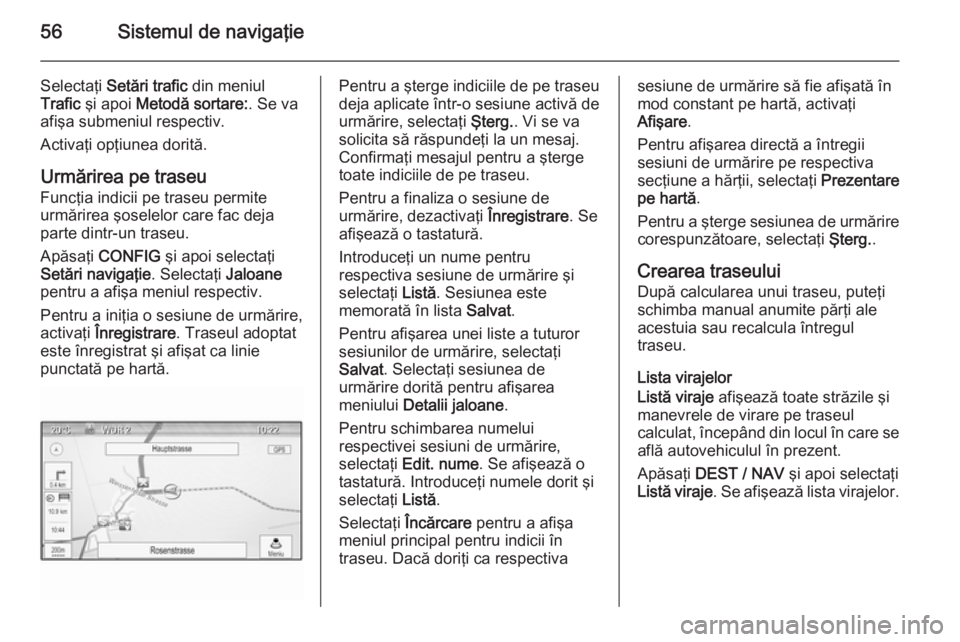
56Sistemul de navigaţie
Selectaţi Setări trafic din meniul
Trafic şi apoi Metodă sortare: . Se va
afişa submeniul respectiv.
Activaţi opţiunea dorită.
Urmărirea pe traseu
Funcţia indicii pe traseu permite
urmărirea şoselelor care fac deja
parte dintr-un traseu.
Apăsaţi CONFIG şi apoi selectaţi
Setări navigaţie . Selectaţi Jaloane
pentru a afişa meniul respectiv.
Pentru a iniţia o sesiune de urmărire,
activaţi Înregistrare . Traseul adoptat
este înregistrat şi afişat ca linie
punctată pe hartă.Pentru a şterge indiciile de pe traseu
deja aplicate într-o sesiune activă de urmărire, selectaţi Şterg.. Vi se va
solicita să răspundeţi la un mesaj.
Confirmaţi mesajul pentru a şterge
toate indiciile de pe traseu.
Pentru a finaliza o sesiune de
urmărire, dezactivaţi Înregistrare. Se
afişează o tastatură.
Introduceţi un nume pentru
respectiva sesiune de urmărire şi
selectaţi Listă. Sesiunea este
memorată în lista Salvat.
Pentru afişarea unei liste a tuturor
sesiunilor de urmărire, selectaţi
Salvat . Selectaţi sesiunea de
urmărire dorită pentru afişarea
meniului Detalii jaloane .
Pentru schimbarea numelui
respectivei sesiuni de urmărire,
selectaţi Edit. nume . Se afişează o
tastatură. Introduceţi numele dorit şi selectaţi Listă.
Selectaţi Încărcare pentru a afişa
meniul principal pentru indicii în
traseu. Dacă doriţi ca respectivasesiune de urmărire să fie afişată în
mod constant pe hartă, activaţi
Afişare .
Pentru afişarea directă a întregii
sesiuni de urmărire pe respectiva
secţiune a hărţii, selectaţi Prezentare
pe hartă .
Pentru a şterge sesiunea de urmărire
corespunzătoare, selectaţi Şterg..
Crearea traseului
După calcularea unui traseu, puteţi
schimba manual anumite părţi ale
acestuia sau recalcula întregul
traseu.
Lista virajelor
Listă viraje afişează toate străzile şi
manevrele de virare pe traseul
calculat, începând din locul în care se află autovehiculul în prezent.
Apăsaţi DEST / NAV şi apoi selectaţi
Listă viraje . Se afişează lista virajelor.
Page 57 of 129
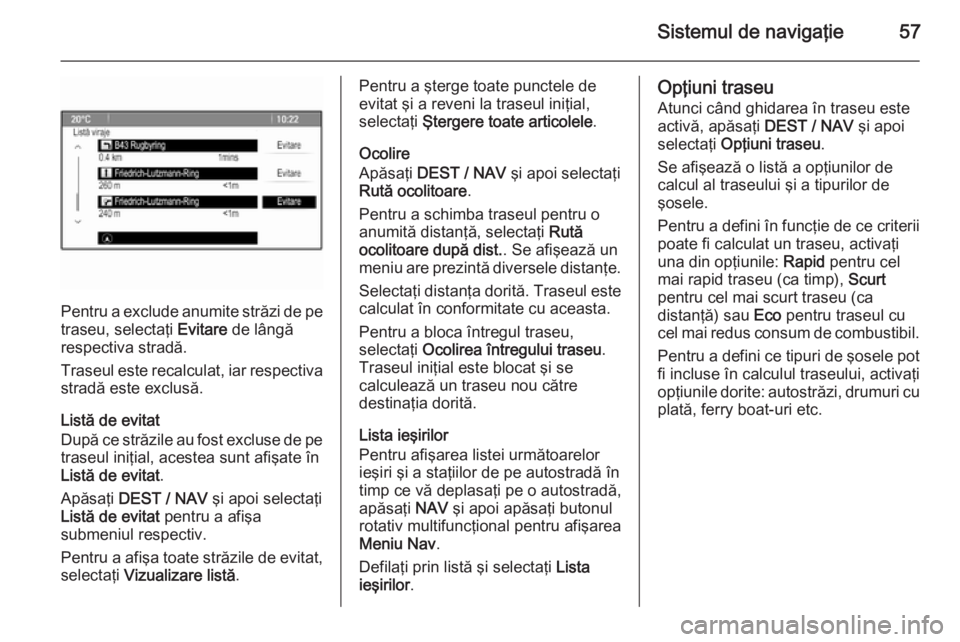
Sistemul de navigaţie57
Pentru a exclude anumite străzi de petraseu, selectaţi Evitare de lângă
respectiva stradă.
Traseul este recalculat, iar respectiva
stradă este exclusă.
Listă de evitat
După ce străzile au fost excluse de pe traseul iniţial, acestea sunt afişate în
Listă de evitat .
Apăsaţi DEST / NAV şi apoi selectaţi
Listă de evitat pentru a afişa
submeniul respectiv.
Pentru a afişa toate străzile de evitat,
selectaţi Vizualizare listă .
Pentru a şterge toate punctele de
evitat şi a reveni la traseul iniţial,
selectaţi Ştergere toate articolele .
Ocolire
Apăsaţi DEST / NAV şi apoi selectaţi
Rută ocolitoare .
Pentru a schimba traseul pentru o anumită distanţă, selectaţi Rută
ocolitoare după dist. . Se afişează un
meniu are prezintă diversele distanţe.
Selectaţi distanţa dorită. Traseul este
calculat în conformitate cu aceasta.
Pentru a bloca întregul traseu,
selectaţi Ocolirea întregului traseu .
Traseul iniţial este blocat şi se calculează un traseu nou către
destinaţia dorită.
Lista ieşirilor
Pentru afişarea listei următoarelor
ieşiri şi a staţiilor de pe autostradă în
timp ce vă deplasaţi pe o autostradă,
apăsaţi NAV şi apoi apăsaţi butonul
rotativ multifuncţional pentru afişarea
Meniu Nav .
Defilaţi prin listă şi selectaţi Lista
ieşirilor .Opţiuni traseu
Atunci când ghidarea în traseu este
activă, apăsaţi DEST / NAV şi apoi
selectaţi Opţiuni traseu .
Se afişează o listă a opţiunilor de
calcul al traseului şi a tipurilor de
şosele.
Pentru a defini în funcţie de ce criterii
poate fi calculat un traseu, activaţi
una din opţiunile: Rapid pentru cel
mai rapid traseu (ca timp), Scurt
pentru cel mai scurt traseu (ca
distanţă) sau Eco pentru traseul cu
cel mai redus consum de combustibil.
Pentru a defini ce tipuri de şosele pot
fi incluse în calculul traseului, activaţi
opţiunile dorite: autostrăzi, drumuri cu plată, ferry boat-uri etc.